有用戶反映,Win10預覽版9879出現了OneNote、Mail和Reader應用無法更新的問題,這應該如何處理呢?
現在,已經有針對此問題的解決方法。這種方法使用Windows10預覽版9879內置的Powershell工具移除相應的應用包後,再次搜索安裝即可解決問題。具體方法如下:

OneNote應用:
1、在開始菜單搜索欄輸入Powershell後,在第一個搜索結果處單擊右鍵,選擇“以管理員身份運行”
2、在程序中輸入get-appxpackage *microsoft.office.onenote* | remove-appxpackage後回車
3、輸入以下命令後回車:
remove-appxprovisionedpackage –Online –PackageName Microsoft.Office.OneNote_2014.919.2035.737_neutral_~_8wekyb3d8bbwe
4、重啟應用商店,搜索OneNote應用後下載安裝即可。
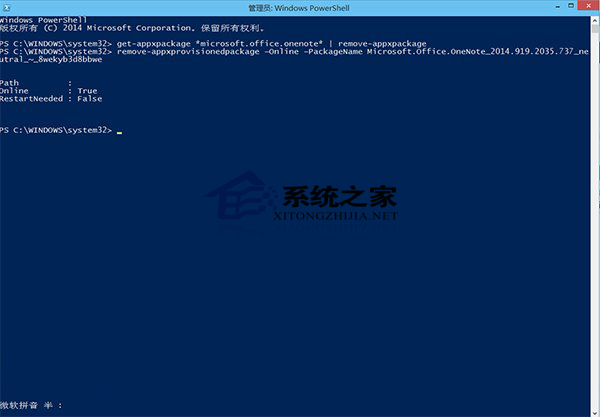
Mail應用:
1、在開始菜單搜索欄輸入Powershell後,在第一個搜索結果處單擊右鍵,選擇“以管理員身份運行”
2、在程序中輸入get-appxpackage *microsoft.windowscommunicationsapps* | remove-appxpackage後回車
3、輸入以下命令後回車:
remove-appxprovisionedpackage –Online –PackageName microsoft.windowscommunicationsapps_17.5.9879.20671_x64__8wekyb3d8bbwe
4、重啟應用商店,搜索Mail應用後下載安裝即可。
Reader應用:
1、在開始菜單搜索欄輸入Powershell後,在第一個搜索結果處單擊右鍵,選擇“以管理員身份運行”
2、在程序中輸入get-appxpackage *Microsoft.Reader* | remove-appxpackage後回車
3、輸入remove-appxprovisionedpackage –Online –PackageName Microsoft.Reader_6.4.9841.0_x64__8wekyb3d8bbwe後回車
4、重啟應用商店,搜索Reader應用後下載安裝即可。
這是解決這三個應用不能更新的方法,在處理過程中如果提示錯誤,忽略即可。如果重裝時提示安裝失敗,那就把本文中介紹的操作過程重新來一遍。